工具/原料:
系统版本:windows10系统
品牌型号:华硕无畏14
软件版本:魔法猪重装系统大师12.7.48.1940
方法/步骤:
方法一:使用魔法猪在线一键重装系统
1、自行在电脑安装好魔法猪重装系统大师打开,选择需要安装的系统点击安装此系统。

2、等待软件自动下载系统镜像资料和驱动等。

3、当提示环境部署完成后重启电脑。

4、进入到143188-pe系统。

5、在pe内,魔法猪装机软件自动开始安装系统。

6、安装完成后重启电脑,直到最后进入到系统桌面即表示安装成功。

方法二:使用魔法猪制作u盘重装系统
1、在可用的电脑安装好魔法猪装机大师工具打开,插入一个8g以上的空白u盘,进入制作系统模式。
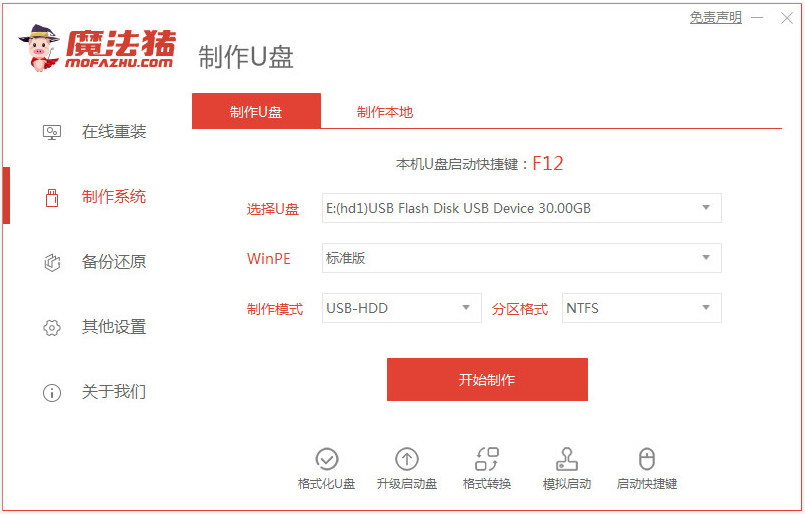
2、选择需要安装的系统,点击开始制作u盘启动盘。

3、等待制作u盘启动盘成功后,预览需要安装的电脑主板的启动热键,拔除u盘退出。

4、插入启动盘进电脑中,按启动热键进启动界面,选择u盘启动项回车进入到pe选择界面,选择第一项pe系统回车进入。然后在pe系统桌面上打开魔法猪装机工具,然后选择系统安装到系统盘c盘。

5、提示安装完成后重启电脑。

6、最终进入到新的系统桌面即表示安装成功。

注意事项:在安装系统之前,先备份好系统盘的相关数据,避免丢失。关闭电脑的杀毒软件,避免被拦截导致安装失败。
总结:
以上便是魔法猪重装系统大师的使用方法,既可以在线重装系统,快速安装,也可以制作u盘启动盘重装系统,帮助修复系统蓝屏等故障问题,有需要的小伙伴可以参照教程去下载安装这款软件哦。

工具/原料:
系统版本:windows10系统
品牌型号:华硕无畏14
软件版本:魔法猪重装系统大师12.7.48.1940
方法/步骤:
方法一:使用魔法猪在线一键重装系统
1、自行在电脑安装好魔法猪重装系统大师打开,选择需要安装的系统点击安装此系统。

2、等待软件自动下载系统镜像资料和驱动等。

3、当提示环境部署完成后重启电脑。

4、进入到143188-pe系统。

5、在pe内,魔法猪装机软件自动开始安装系统。

6、安装完成后重启电脑,直到最后进入到系统桌面即表示安装成功。

方法二:使用魔法猪制作u盘重装系统
1、在可用的电脑安装好魔法猪装机大师工具打开,插入一个8g以上的空白u盘,进入制作系统模式。
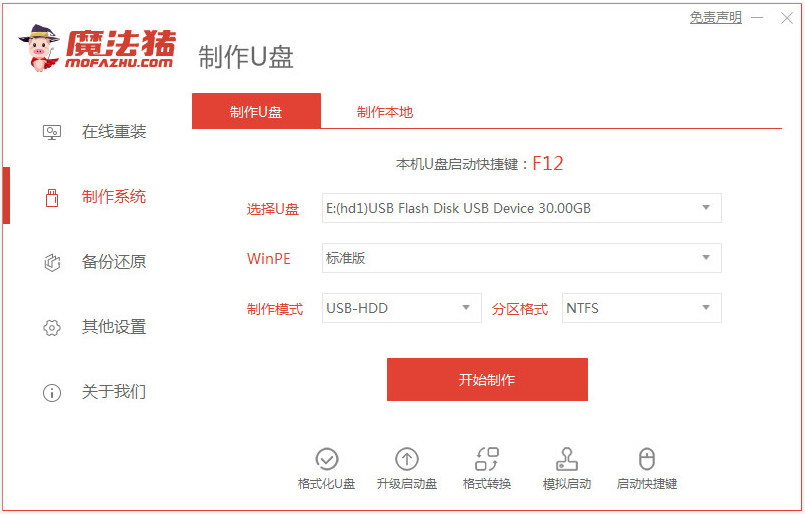
2、选择需要安装的系统,点击开始制作u盘启动盘。

3、等待制作u盘启动盘成功后,预览需要安装的电脑主板的启动热键,拔除u盘退出。

4、插入启动盘进电脑中,按启动热键进启动界面,选择u盘启动项回车进入到pe选择界面,选择第一项pe系统回车进入。然后在pe系统桌面上打开魔法猪装机工具,然后选择系统安装到系统盘c盘。

5、提示安装完成后重启电脑。

6、最终进入到新的系统桌面即表示安装成功。

注意事项:在安装系统之前,先备份好系统盘的相关数据,避免丢失。关闭电脑的杀毒软件,避免被拦截导致安装失败。
总结:
以上便是魔法猪重装系统大师的使用方法,既可以在线重装系统,快速安装,也可以制作u盘启动盘重装系统,帮助修复系统蓝屏等故障问题,有需要的小伙伴可以参照教程去下载安装这款软件哦。




